LastPass: En feil oppstod under tilkobling til serveren

Hvis LastPass ikke klarer å koble til serverne, tøm den lokale bufferen, oppdater passordbehandleren og deaktiver nettleserutvidelsene dine.
Hva du skal vite
Mange selskaper gjør fremskritt med å inkorporere AI i tjenestene sine, og Snapchat er intet unntak. Etter en periode med testing var Snapchats AI-funksjon, " My AI ," opprinnelig bare tilgjengelig for Snapchat+-brukere. Imidlertid har selskapet siden gjort denne funksjonen tilgjengelig for alle brukere over hele verden.
Hvis du nylig har åpnet Snapchat, har du kanskje lagt merke til "Min AI" øverst på skjermen. Men hvordan få tilgang til og delta i en samtale med Snapchats AI? Fortsett å lese for å finne ut hvordan du kan chatte med «Min AI».
Relatert: Slik slår du på Snapchat My AI
Slik tekster du My AI på Snapchat
Slik kan du sende tekstmeldinger til My AI på Snapchat. Følg en av metodene nedenfor, avhengig av gjeldende scenario, for å sende tekstmeldinger med My AI.
Metode 1: Send SMS til My AI i en dedikert chat
Du kan først sende SMS til Min AI ved å bruke en dedikert chat som skal være tilgjengelig i appen. Følg trinnene nedenfor for å hjelpe deg med prosessen.
Trinn 1: Åpne Snapchat-appen og trykk på Chat- ikonet nederst.
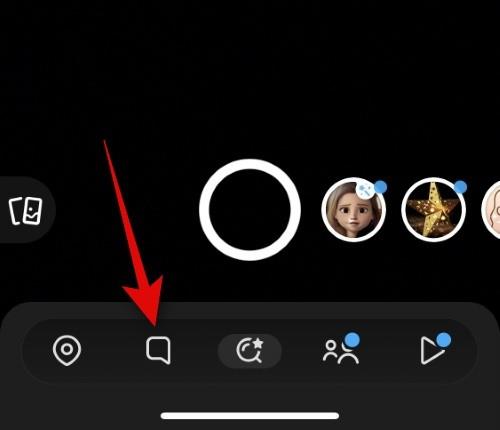
Trinn 2: Trykk nå og velg Min AI øverst.
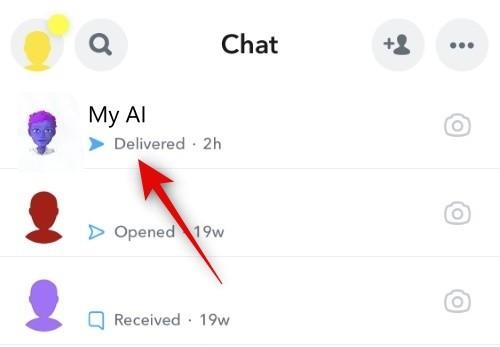
Trinn 3: Trykk på tekstboksen nederst og skriv inn søket ditt.
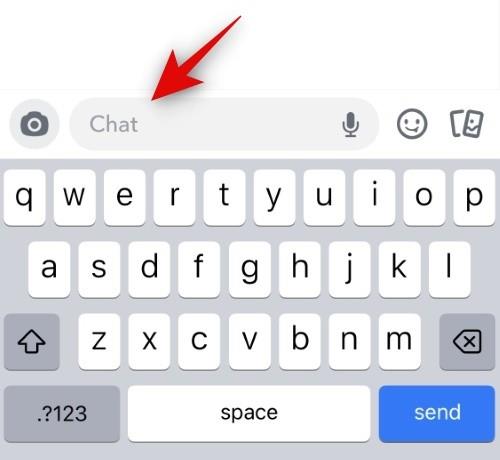
Trinn 4: Trykk på Send- ikonet når du er ferdig.
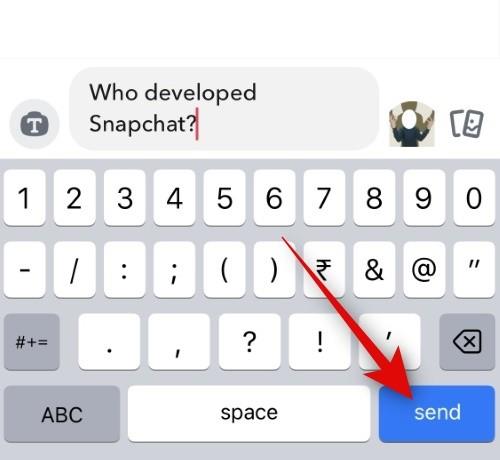
Og det er slik du kan sende tekstmeldinger til My AI i Snapchat ved hjelp av en dedikert chat.
Relatert: Hvordan jailbreak Snapchat My AI [Jailbreak-forespørsel avslørt]
Metode 2: Send SMS til My AI i en pågående samtale
Du kan også sende SMS til My AI i en pågående samtale med en venn. På denne måten kan du få AI til å gi informasjon, svare på spørsmål og komme med ideer i en pågående samtale. Følg trinnene nedenfor for å hjelpe deg med prosessen.
Trinn 1: Åpne Snapchat og trykk på Chat- ikonet nederst på skjermen.
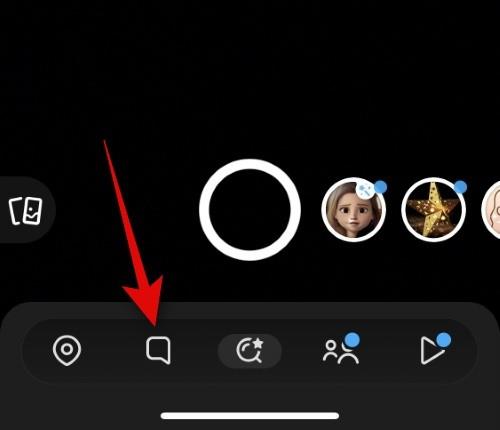
Trinn 2: Trykk på og velg samtalen du vil legge til og tekst med My AI.
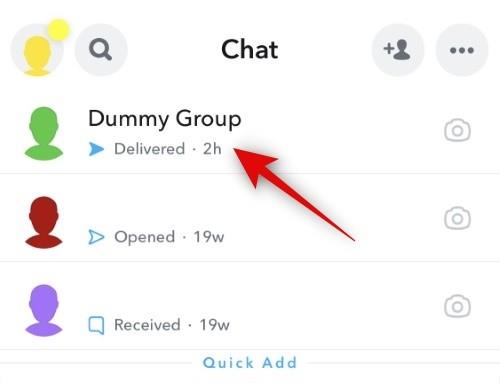
Trinn 3: Trykk på tekstboksen nederst og skriv @My AI . Når Min AI er nevnt i meldingen din, legg til et mellomrom og skriv inn søket ditt for AI.
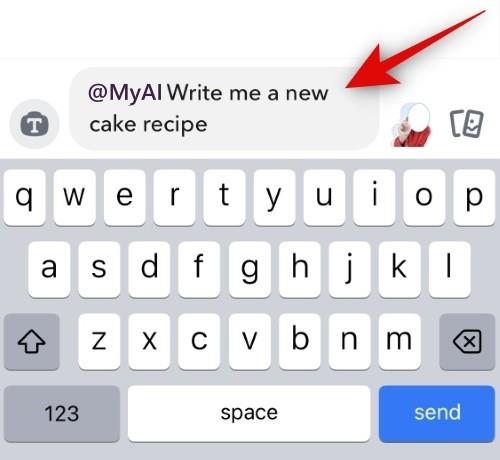
Trinn 4: Trykk på Send- ikonet når du er ferdig.
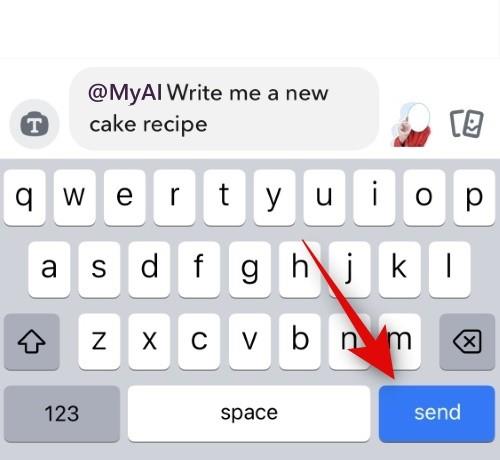
Og det er slik du kan få tilgang til og sende tekstmeldinger med My AI i en pågående samtale.
Relatert: Slik deaktiverer du Snapchat My AI
Kan min AI lese meldinger fra en samtale der den er nevnt?
Nei, Min AI vil ikke ha tilgang til meldinger mellom deg og en venn i en pågående samtale. AI-en vil bare ha tilgang til meldingene der den er merket. Meldinger sendt av AI vil forbli i samtalen selv om det ikke blir nevnt i fremtiden.
Vi håper dette innlegget hjalp deg med å sende tekstmeldinger til My AI på Snapchat. Hvis du har problemer eller har flere spørsmål, ta gjerne kontakt med oss ved å bruke kommentarene nedenfor.
Hvis LastPass ikke klarer å koble til serverne, tøm den lokale bufferen, oppdater passordbehandleren og deaktiver nettleserutvidelsene dine.
Finn her detaljerte instruksjoner om hvordan du endrer brukeragentstrengen i Apple Safari-nettleseren for MacOS.
Lurer du på hvordan du integrerer ChatGPT i Microsoft Word? Denne guiden viser deg nøyaktig hvordan du gjør det med ChatGPT for Word-tillegget i 3 enkle trinn.
Microsoft Teams støtter for tiden ikke direkte casting av møter og samtaler til TV-en din. Men du kan bruke en skjermspeilingsapp.
Har du noen RAR-filer som du vil konvertere til ZIP-filer? Lær hvordan du konverterer RAR-filer til ZIP-format.
For mange brukere bryter 24H2-oppdateringen auto HDR. Denne guiden forklarer hvordan du kan fikse dette problemet.
Ønsker du å deaktivere Apple Software Update-skjermen og hindre den fra å vises på Windows 11-PC-en eller Mac-en din? Prøv disse metodene nå!
Lær hvordan du løser et vanlig problem der skjermen blinker i Google Chrome-nettleseren.
Hold hurtigminnet i Google Chrome-nettleseren ren med disse trinnene.
Spotify kan bli irriterende hvis det åpner seg automatisk hver gang du starter datamaskinen. Deaktiver automatisk oppstart ved å følge disse trinnene.








